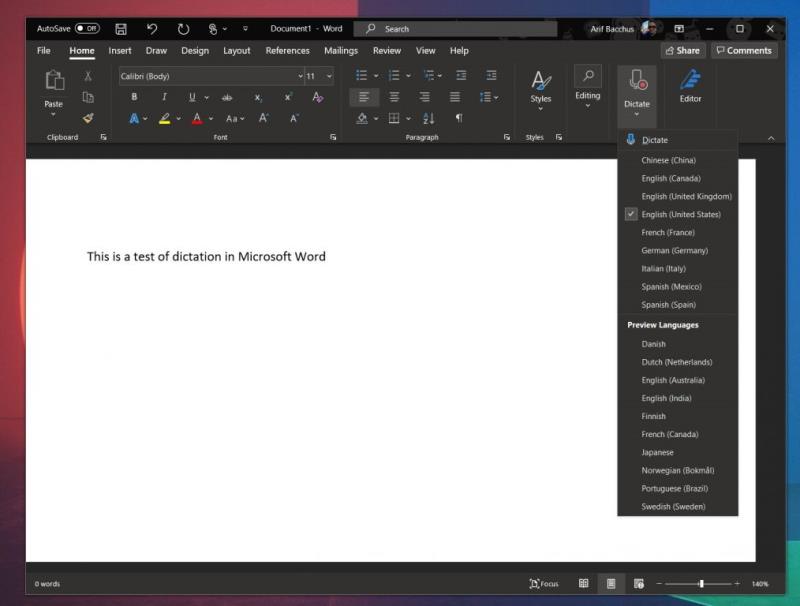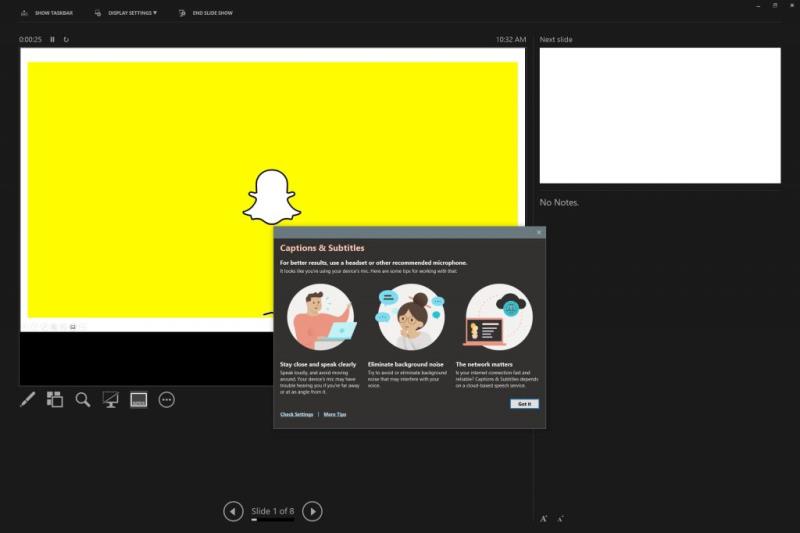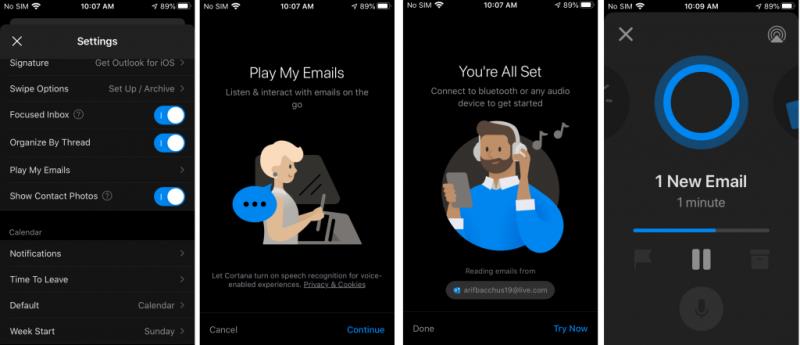Nëse sapo keni blerë kufjet tuaja Surface, ja një vështrim se si funksionojnë integrimet me Microsoft 365.
- Diktim: Pasi kufjet e syrit të çiftohen me kompjuterin tuaj, drejtohuni në shiritin e sipërm Home në një aplikacion Microsoft 365 si Word. Më pas mund të zgjidhni Diktat nga lista dhe të filloni të flisni që fjalët tuaja të kthehen në tekst.
- Titra të drejtpërdrejta në PowerPoints: Çiftoni kufjet tuaja sipërfaqësore me kompjuterin tuaj dhe më pas hapni prezantimin e PowerPoint. Pastaj, zgjidhni Slide Show dhe më pas shkoni te Nga Fillimi. Nga atje, më pas mund të klikoni me të djathtën kudo në rrëshqitje dhe të zgjidhni opsionin Start Subtitles.
- Luajini emailet tuaja me zë të lartë në Outlook në iOS: Sigurohuni që kufjet e syve tuaj sipërfaqësor të jenë të lidhura me iPhone ose iPad. Më pas, shkoni te aplikacioni Outlook dhe rrëshqitni nga ana e majtë e ekranit. Zgjidhni Cilësimet dhe më pas prekni Luaj emailet e mia. Ndiqni udhëzimet. Më pas mund të luani emailet tuaja në çdo kohë duke rrëshqitur majtas në ekran dhe duke shtypur butonin e luajtjes në shiritin anësor.
Një nga veçoritë që i bëjnë të rejat Surface Earbuds të Microsoft mjaft unike është integrimi i tyre me shërbimin Microsoft 365 të kompanisë. Me një abonim të vlefshëm dhe kur kufjet e veshit çiftohen me Bluetooth LE, mund t'i përdorni kufjet për të diktuar dokumente dhe emaile, PowerPoints me titrat e drejtpërdrejta dhe madje edhe për të luajtur emailet tuaja në pajisjet iOS. Nëse sapo keni blerë kufjet tuaja Surface, ja një vështrim se si funksionon dhe si mund të filloni me të gjitha.
Diktim
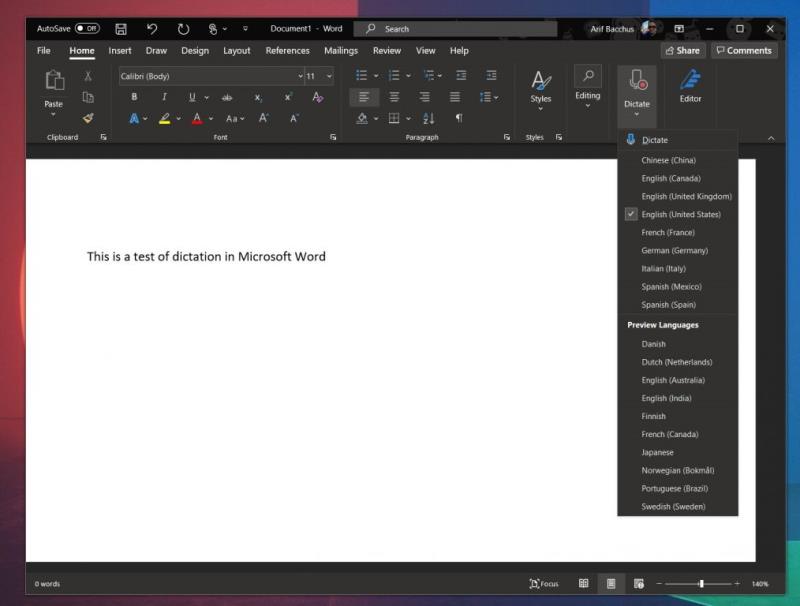
Me dy mikrofona për kufje, kufjet Surface janë perfekte për të kapërcyer mikrofonin e integruar të kompjuterit tuaj dhe për të përdorur kufjet tuaja të reja për një diktim zanor me cilësi më të lartë. Mund ta konfiguroni këtë në Microsoft Word dhe Outlook duke u siguruar fillimisht që i keni çiftuar kufjet tuaja me kompjuterin tuaj me Bluetooth LE.
Nëse nuk e keni çiftuar tashmë, për të filluar, hapni kufjet, vendosni kufjet tuaja në kasë dhe shtypni butonin në fund për 5 sekonda për t'i vendosur kufjet në modalitetin e çiftimit. Më pas duhet të shkoni te cilësimet e Bluetooth në Windows 10 dhe të kërkoni për kufjet tuaja dhe çiftoni me to. Nëse kompjuteri juaj është i pajtueshëm, do të shihni gjithashtu një njoftim të shfaqet në ekran sapo kufjet e veshit të hyjnë në modalitetin e çiftimit, duke ju lejuar të çiftoni pa pasur nevojë të kaloni nëpër cilësimet.
Pasi të çiftoheni, tani mund të shkoni te aplikacioni Office me të cilin dëshironi të përdorni diktim. Drejtohuni në shiritin e sipërm Home dhe më pas zgjidhni Diktate nga lista. Mund t'ju kërkohet të aktivizoni lejet e mikrofonit. Kur të mbaroni, do të shfaqet një ikonë e mikrofonit, duhet të prisni që të ndizet përpara se të filloni të flisni. Ju do të jeni në gjendje të futni shenja pikësimi ndërsa flisni duke i thënë ato në mënyrë eksplicite. Kur të keni mbaruar, mund të dilni nga diktimi me butonin e mbylljes në shiritin e veglave.
Titra të drejtpërdrejta në PowerPoints
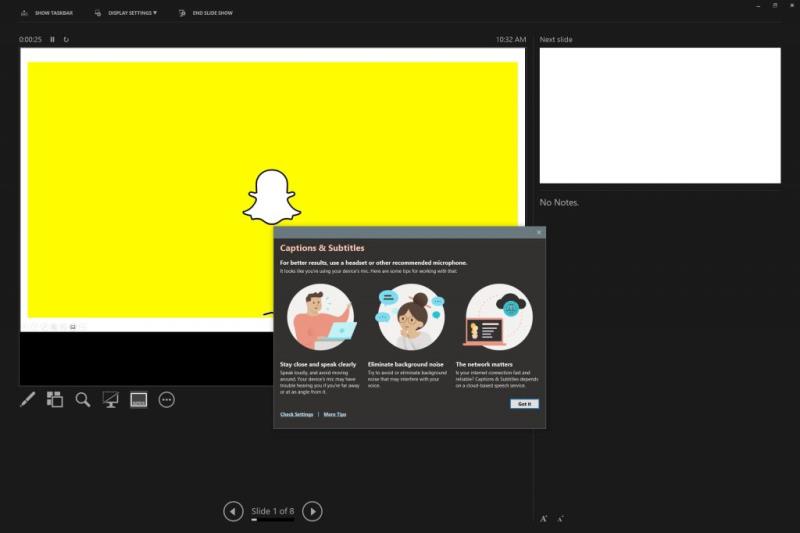
Ashtu si përdorimi i kufjeve për diktim, marrja e titrave të drejtpërdrejta në PowerPoints është gjithashtu mjaft e lehtë. Kur aktivizohet, do të keni mundësi që titrat të shfaqen në ekran ndërsa flisni gjatë prezantimit tuaj. Ekziston gjithashtu një pjesë për të përkthyer titrat në kohë reale në një gjuhë tjetër, të cilën do ta diskutojmë më vonë.
Për të filluar me Titrat e drejtpërdrejtë, do të dëshironi të hapni fillimisht prezantimin e PowerPoint. Pastaj, zgjidhni Slide Show dhe më pas shkoni te Nga Fillimi. Nga atje, më pas mund të klikoni me të djathtën kudo në rrëshqitje dhe të zgjidhni opsionin Start Subtitles.
Vetëm për të qenë të sigurt, përpara se të flisni, duhet të siguroheni gjithashtu që keni zgjedhur kufjet si mikrofonin tuaj. Për ta kontrolluar këtë, kliko me të djathtën përsëri në rrëshqitje dhe zgjidhni Cilësimet e titrave dhe më pas zgjidhni Cilësimet e tjera. Në titrat dhe titrat, për mikrofonin, do të dëshironi të zgjidhni Headset (Surface Earbuds Hands-Free AG Audio) . Më pas mund të filloni prezantimin.
Nëse dëshironi që PowerPoint të përkthejë zërin tuaj ndërkohë që flet në një gjuhë tjetër, do të dëshironi të shikoni në skedën e shiritit të "Slide Show" dhe të zgjidhni "Cilësimet e titrave". Kontrolloni për t'u siguruar që Gjuha e folur është caktuar në atë që po flisni dhe më pas kontrolloni gjuhën e titrave në atë që dëshironi të shfaqet në përkthime. Ekzistojnë gjithashtu kontrolle shtesë nën menynë Cilësimet e titrave, të cilat do t'ju ndihmojnë të vendosni pozicionin e dëshiruar për titrat ose titrat. Zakonisht do të shfaqet nën anën e poshtme të ekranit si parazgjedhje. Gjithashtu, mbani në mend se PowerPoint për Microsoft 365 mund të shfaqë titrat ose titrat në ekran në cilëndo nga më shumë se 60 gjuhët. Ju mund ta shihni listën e plotë në fund të kësaj faqeje të mbështetjes së Microsoft .
Luaj emailet tuaja me zë të lartë në Outlook në iOS
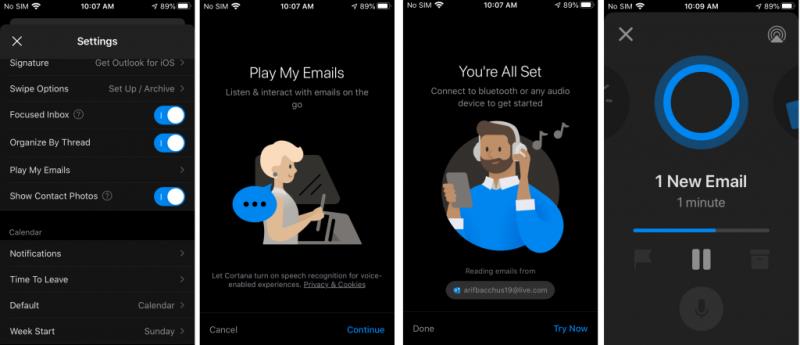
Deri më tani, dy veçoritë që kemi përshkruar funksionojnë vetëm në Windows 10, por, nëse keni një pajisje iOS, ju gjithashtu keni akses në një veçori unike për kufjet tuaja të reja Surface. Mund t'i përdorni me iPhone ose iPad për të menaxhuar emailet tuaja kur jeni në lëvizje dhe për t'iu përgjigjur mesazheve, për t'i fshirë ato dhe më shumë.
Si zakonisht, mund të filloni duke lidhur kufjet tuaja me iPhone përmes Bluetooth. Bëjeni këtë duke i vendosur kufjet tuaja përsëri në kasë dhe mbani shtypur butonin në fund të kasës për 5 sekonda. Kur të keni mbaruar, shkoni te Cilësimet, në pajisjen tuaj iOS dhe më pas prekni Bluetooth. Aktivizoni Bluetooth-in nëse nuk është tashmë dhe më pas prekni Surface Earbuds. Do të jeni të lidhur tani.
Çiftimi u krye, shkoni te aplikacioni Outlook dhe rrëshqitni nga ana e majtë e ekranit. Zgjidhni Cilësimet dhe më pas prekni Luaj emailet e mia. Më pas do të dëshironi t'i jepni Outlook lejet për të përdorur mikrofonin tuaj dhe më pas të përfundoni konfigurimin e tij. Që tani e tutje, ju mund të luani emailet tuaja duke rrëshqitur majtas dhe duke shtypur butonin e luajtjes në shiritin anësor.
Ndërsa emailet tuaja janë duke luajtur, ju mund të përdorni disa nga këto gjeste për t'i kontrolluar ato. Trokit dy herë në njërën kufje për të ndaluar ose luajtur mesazhet. Për të shkuar te mesazhi tjetër, rrëshqitni përpara në kufjen e majtë. Për të shkuar te mesazhi i mëparshëm, rrëshqitni shpejt prapa në kufjen e majtë. Së fundi, për të rregulluar volumin, në kufjen e djathtë, rrëshqitni lart për të rritur volumin dhe rrëshqitni poshtë për të ulur volumin.
A ju pëlqejnë Surface Earbuds?
Me këtë integrim me Microsoft 365, kufjet Surface janë më të përqendruara te produktiviteti se çdo kufje tjetër në treg. A ju duken të dobishme këto veçori? Apo thjesht përdorni kufjet tuaja për muzikë dhe telefonata konferencash? Na tregoni në komentet më poshtë dhe qëndroni të sintonizuar me Blog.WebTech360 për rishikimin tonë të plotë të Sipërfaqes së kufjeve në ditët në vijim.